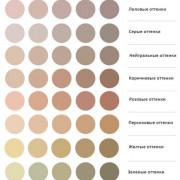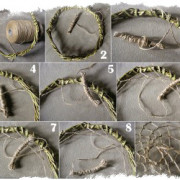Программы для подбора раскладки плитки
Содержание:
ViSoft Premium
Это специализированное программное обеспечение для проектирования ванных комнат для профессионалов. Одна из функций — раскладка плитки. В базе большое число образцов — почти 39 тысяч видов плитки от разных производителей (на момент написания статьи их 362). Проект раскладки разрабатывается на основе образцов, которые есть в базе, новые вносить нельзя.
Есть и русифицированная версия
Вот вкратце возможности программы:
- Выбранные образцы плитки автоматически расставляются на указанной площади.
- Есть возможность просмотреть другие варианты раскладки.
- Для создания интерьера ванной можно выбрать сантехнику из огромной базы. При этом комплекты составляются автоматически. При необходимости их можно корректировать.
- В процессе создания проект можно разворачивать в любом направлении, оценивая результат с разных точек.
- Сделать «снимки» полученного результата.
Есть два режима работы:рисунок и эскиз. В режиме рисунок создается черно-белое изображение, которое впоследствии можно «заливать» различными цветами. Режим эскиз — сразу с цветом.
Системные требования
Для текущей версии программы рекомендуемые системные требования к компьютеру следующие:
- 2000 МГц процессор и выше
- 2048 Мб оперативной памяти и выше
- Дискретный видеоадаптер с 512 Мб памяти и c поддержкой OGL 2.1 и выше (самое главное!)
- 10000 Мб свободного пространства HDD и выше
- 1024 * 768 разрешение экрана и выше
- ОС Windows Vista и выше
- USB-порт
- Видеокарта рекомендуется «игровая». Из современных AMD Radeon HD 6450 (требования по питанию 300Вт) или NVidia GeForce 210 (требования по питанию 300Вт).
Видеокарты, встроенные в процессор, будут работать с ограничениями.
Для ноутбуков наличие дискретной видеокарты с поддержка DirectX11 и минимальным объемом памяти 2048 МБ
Для новой версии с передовым фотореалистичным рендерингом рекомендуется:
- Видеокарта NVidia GTX 670 и выше или ATI Radeon HD7870 и выше (время создания снимка 2-3 минуты)
- Процессор Intel Core i5 и выше.
- Память DDR3 и выше 2 планки по 2 Гб (для работы в 2-х канальном режиме) или больше.
- Блок питания не менее 650W
- 30Гб свободного пространства на HDD и более
Остальное на Ваше усмотрение.
Операционная система Windows 7 и выше (XP не поддерживает DirectX 11)
Рекомендуемые требования к видеокарте :
Видеокарта NVidia 960 и выше или Radeon R9 285 и выше
Рекомендуемые требования — комфортная работа в программе без задержек и максимальным временем работы модуля рендера от 30сек.-1 минуты
Если установлена 32-разрядная операционная система, используются не больше 3,5 Гб ОЗУ, даже если физически установлено памяти больше.
Установка программы Kerama Marazzi 3D 2019
В процессе установки программы «Kerama Marazzi 3D» компьютер должен быть подключен к сети Интернет.
Внимание! Программу можно установить на компьютер только из-под учётной записи администратора или, если компьютер находится в домене, необходимо знать логин и пароль администратора домена. 1
«Мастер установки» начнёт свою работу автоматически. Вставьте USB-ключ в любой свободный USB-порт Вашего компьютера
1. «Мастер установки» начнёт свою работу автоматически. Вставьте USB-ключ в любой свободный USB-порт Вашего компьютера
Если у Вас установлена операционная система Winnndows 7 или 8, выйдет предупреждение о запуске файла. Нажмите «Да».
2. В процессе установки требуется проверять информацию и подтверждать свой выбор нажатием кнопки «Далее» или «Установить».
3. Нажмите «Принимаю», чтобы принять лицензионное соглашение по использованию программы Kerama Marazzi 3D.
4. Выбираем метод активации лицензии «Электронный USB-ключ защиты» и нажимаем «Далее».
5. Выберите папку установки. По умолчанию это папка Kerama Marazzi 3D в корне диска C.
Если на диске С недостаточно места для установки программы, кнопка «Далее» будет неактивна. В таком случае с помощью кнопки «Обзор» выберите другой локальный диск для установки программы.
Если другого локального диска нет, отмените установку, очистите необходимое пространство на диске (в первую очередь можно очистить содержимое «Корзины» и удалить временные файлы – Temp) и, после чистки, запустите заново программу-установщик.
Внимание! Папка «Kerama Marazzi 3D» должна находится в корне локального диска (C:\KM3D или D:\KM3D), а не в C:\Program Files или C:\Program Files (x86).
6. Изменение имени папки. Необязательное действие.
Также под списком названий программ расположен чекбокс «Не создавать ярлыки». Если Вам не требуется ярлык на Рабочем столе и в меню «Пуск», поставьте туда галочку.
По завершении установки программу можно запустить.
После первого запуска программа загрузит обновления при их наличии.
Перенос программы на другой компьютер
Если необходимо перенести работающую программу на другой компьютер, следует:
- скопировать папку C:\KM3D вместе с её содержимым на другой компьютер (с помощью флеш-накопителя соответствующего объёма или выносного жёсткого диска);
- перенести USB-ключ со старого на новый компьютер.
Драйвер видеокарты
Почти все современные видеокарты поддерживают OpenGL. Однако, если для работы видеокарты в системе установлен драйвер от Microsoft (обычно может устанавливаться по умолчанию при установке Windows), возможности OpenGL могут быть значительно урезаны.
Как определить, что на Вашем компьютере установлены драйвера от Microsoft и/или видеокарта не поддерживает OpenGL 2.0? – При первом запуске программы отобразится сообщение: Ваше оборудование не поддерживает WGL_ARB_pbuffer.
Улучшенная модель освещения недоступна, т.к. ваше оборудование не поддерживает пиксельные шейдеры 2.0
или Нарушение доступа по адресу.
В таком случае, чтобы программа Kerama Marazzi 3D заработала, следует переустановить драйвер видеокарты. Установочный файл драйвера рекомендуется скачивать только с сайтов производителей данного оборудования.
- Узнайте точную модель Вашей видеокарты (Диспетчер устройств).
- Скачайте на официальном сайте производителя драйвер.
- Удалите драйвер видеокарты.
- Установите новый драйвер, следуя подсказкам. Перезагрузите компьютер, если того требует мастер установки.
- Запустите Kerama Marazzi 3D.
Добавление Kerama Marazzi 3D в список исключений в брандмауре Windows 7
В качестве примера добавления программы в список исключений фаервола взят по умолчанию включённый в Windows 7 брандмауэр. В других фаэрволах и/или операционных системах схема добавления исключений выглядит аналогично.
-
Зайдите в Пуск → Панель управления → Система и безопасность → Брандмауэр Windows. Если в окне Панель управления отображаются мелкие значки, сразу находите пункт Брандмауэр Windows.
- В открывшемся окне выберите «Разрешить запуск программы или компонента через брандмауэр Windows»:
- В окне «Разрешенные программы» нажмите Разрешить другую программу:
- Найдите в списке Kerama Marazzi 3D, выделите его, нажмите Добавить:
- В окне «Разрешенные программы» удостоверьтесь в том, что программа появилась в списке, и что напротив неё стоит галочка в поле «Домашняя или рабочая (частная)». Нажмите ОК: Если сеть, которая используется на данном компьютере является «Публичной», поставьте галочку также в поле «Публичная».
- Исключение добавлено.
Бесплатные и условно-бесплатные программы
Существует много различных приложений для оформления дизайна санузла в квартире или доме. Некоторые предназначены для профессиональных дизайнеров, а некоторые дают возможность самостоятельно создать проект с учетом деталей планировки.
Софт, которым удобно пользоваться, учитывает следующие параметры:
- подбор плитки на основе базы данных;
- сортировка по цвету, оттенку и фактуре;
- возможность подобрать покрытие на пол, гармонирующее со стенами;
- вычисление количества необходимых материалов, в том числе раствора и фурнитуры;
- наличие фильтров, учитывающих цену и производителя кафеля.
Готовые варианты дизайна облицовки можно распечатать и использовать как наглядное пособие при ремонтных работах.
Компас 3d lt
Это платный лицензионный софт от разработчиков российской компании АСКОН. Но учебная тестовая версия, с помощью которой можно разработать дизайн для ванной комнаты, доступна на официальном сайте kompas.ru. Это ознакомительная часть ПО, предназначенного для создания объемных моделей деталей, механизмов и помещений.
С помощью тестового варианта можно разработать дизайн и просмотреть его в упрощенной 3D-версии.
Программа предоставляет возможности:
- подбора различных вариантов отделочных материалов;
- самостоятельного создания элементов декора;
- получения чертежей разработанных деталей для их изготовления.
Ceramic 3d
Одно из самых популярных приложений для подбора облицовки санузла. Большая база данных содержит не только кафель, но и сантехнику, осветительные приборы и мебель от разных производителей. Каталоги регулярно обновляются, также есть возможность добавлять элементы самостоятельно.
В этой программе можно:
- построить помещение любого контура по заданным размерам;
- выбрать не только дизайн кафеля, но и цвет затирки;
- указывать различные источники света;
- учитывать ниши и нетипичные планировки;
- комбинировать плитку разного размера и фактуры;
- создать видеоролик по проекту.
Софт имеет высокое качество визуализации и прост в обращении. Используется дизайнерами и работниками строительных супермаркетов. Существуют бесплатные взломанные версии, но у них отсутствует функции автоматического обновления коллекций и создания спецификаций.
NanoCAD
Это приложение предназначено для профессиональных проектировщиков, дизайнеров интерьеров. Оно спроектировано в России и учитывает все ГОСТы для оформления проектно-конструкторской документации согласно нормативным документам.
Это платное лицензионное ПО, позволяющее не только вставлять в схемы оконные и дверные проемы, рассчитывать площадь и объем, но и делать экспликацию помещения.
Программа создана для создания сложных архитектурных проектов, и использовать ее для разработки дизайна небольшого санузла не имеет практического смысла, если вы не являетесь специалистом в области САПР (система автоматизированного проектирования) и не умеете работать со сложными схемами.
Pro100
Удобная программа для раскладки плитки. Тоже требует базовых знаний в работе с графическими редакторами.
Алгоритм получения готового дизайна следующий:
- В окне «Свойства помещения» задаем его размеры: длину, ширину и высоту в см.
- В окне «Свойства» указываем размеры плитки и расстояние между ней при укладке в мм.
- Выбираем из списка «Материалы» нужный кафель.
- В окне «Переместить» по заданной оси заполняем пространство стен выбранной плиткой.
- Итоговое количество необходимых материалов смотрим в разделе «Отчеты и сметы».
К недостаткам ПО можно отнести такие моменты:
- софт является платным;
- сложность при расчете при наличии оконных проемов;
- небольшая база данных для выбора кафеля.